Como editar um PDF no Mac (Guia Completo)
Publicados: 2021-10-05Hoje, vamos discutir como editar um PDF no Mac gratuitamente. Leia todo o guia para conhecer cada bit em detalhes.
Os arquivos PDF (Portable Document Format) estão por toda parte e são um dos formatos de documentos mais populares, além de mais fáceis de visualizar e ler. Seja você um escritor, um freelancer, um profissional ou apenas um estudante, você terá que lidar com documentos PDF regularmente. Não é assim?
Mas muitos usuários acreditam que editar um documento PDF no Mac é uma tarefa um pouco complicada de realizar. Mas não é nada, você pode facilmente visualizar, editar e exportar seus documentos PDF no Mac. Como através deste artigo, listamos os métodos mais viáveis sobre como editar um PDF no Mac gratuitamente.
Uma lista de métodos fáceis e rápidos para editar PDFs no Mac
Neste guia tutorial, você aprenderá como editar PDF no Mac, com facilidade e rapidez. Abaixo explicamos tudo o que você precisa saber sobre o mesmo. Então, sem mais delongas, vamos começar!
Método 1: Editar um documento PDF no Mac usando a ferramenta de visualização
O MacOS tem um programa embutido chamado Preview para abrir e editar PDFs. É uma ferramenta versátil que permite abrir diferentes formatos de arquivo, além de ser um utilitário robusto que possui muitos recursos necessários.
O aplicativo de visualização permite adicionar anotações ou comentários, mesclar vários documentos PDF, destacar partes específicas de um documento PDF e muito mais. Para melhor compreensão, explicamos todos esses recursos abaixo. Vamos dar uma olhada neles!
1. Adicionando ou digitando texto em PDF por meio da ferramenta de visualização
Para adicionar texto ao seu documento PDF, você precisa ir para a barra de ferramentas de anotações na Visualização. No entanto, esta barra de ferramentas está oculta ou desabilitada por padrão na ferramenta. Portanto, você deve habilitá-lo clicando na ferramenta de anotação apresentada no canto superior direito da tela. Após isso, siga as instruções abaixo:
- Para digitar um novo texto, clique na ferramenta Texto , então ela adicionará uma caixa de texto onde você poderá adicionar um novo texto. Verifique a imagem abaixo como referência.
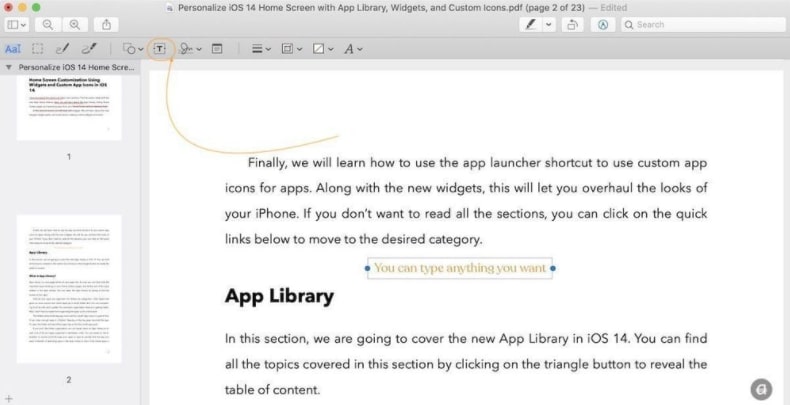
- Depois disso, se você quiser modificar a aparência e a formatação do texto, selecione todo o texto e clique na opção Formatação de texto , conforme mostrado na imagem abaixo. Agora, você pode alterar o tamanho da fonte, o estilo da fonte, a cor da fonte e fazer muitas outras coisas.
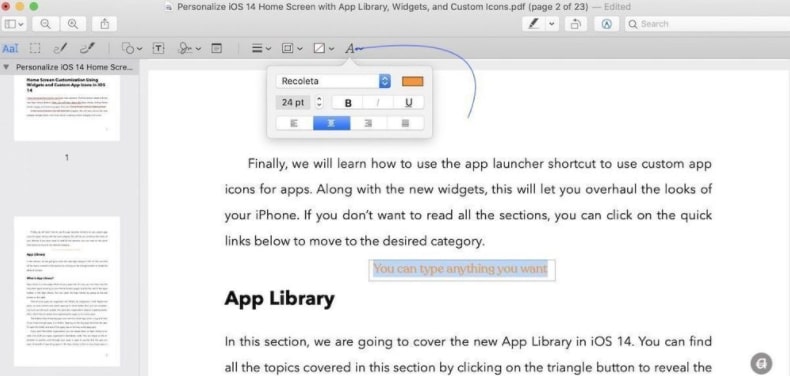
Leia também: Como converter um arquivo PDF em um documento do Word? Experimente as melhores maneiras!
2. Adicionando notas ao PDF via ferramenta de visualização no Mac
Deseja adicionar notas ao seu documento PDF? Se sim, então pode ser possível. Se for esse o caso, basta clicar na ferramenta Nota para chamar uma caixa de nota que pode ser arrastada para qualquer lugar que você desejar.
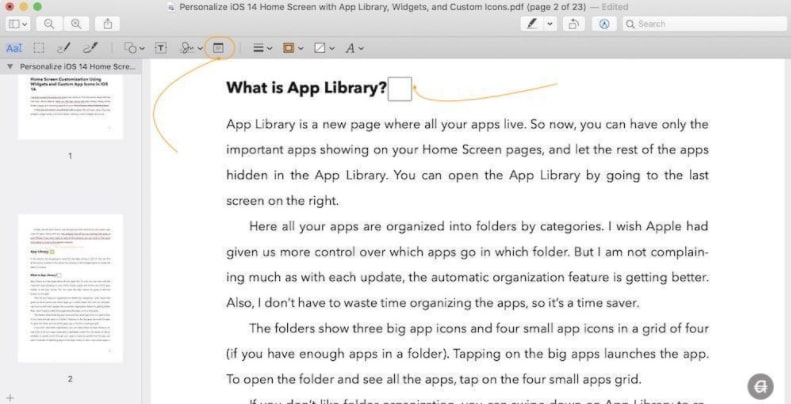
Agora, comece a escrever dentro da caixa de notas e, depois de concluir, clique em qualquer lugar do arquivo para mesclá-lo.
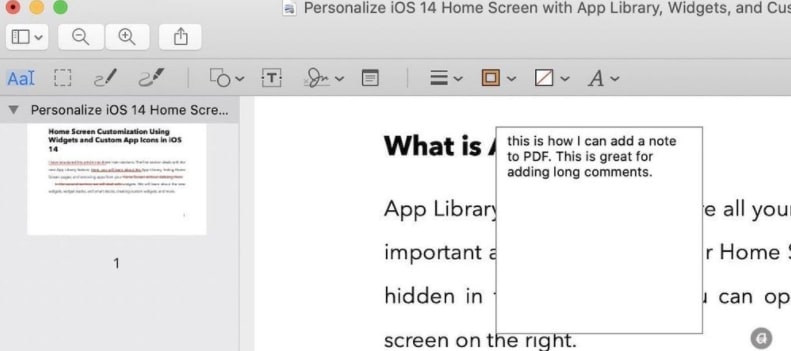
Além disso, você também pode personalizar a cor da nota. Para isso, clique com o botão direito do mouse na nota e selecione a cor de sua preferência.
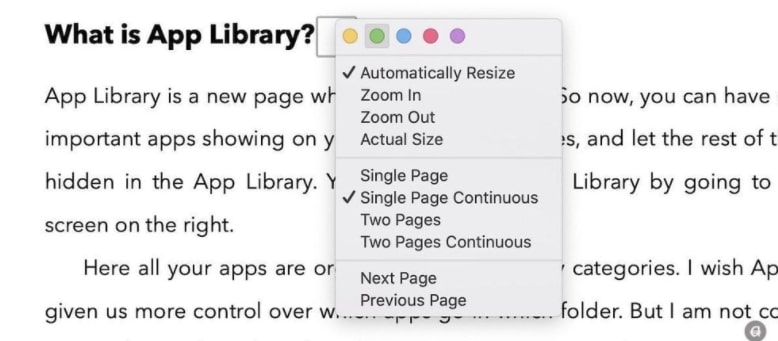
Leia também: 10 melhores softwares de digitalização gratuitos para Mac em 2021
3. Reorganizando, excluindo e girando páginas PDF via ferramenta de visualização no Mac
Além disso, usando o Preview, você pode ajustar facilmente as páginas em seus documentos PDF. O usuário pode reorganizar, girar e extrair páginas com bastante facilidade. Portanto, para experimentar esses recursos, abra seu PDF e verifique se a página está aberta na visualização de miniaturas. Se você não conseguir ver a visualização em miniatura da página, vá para a Visualização e clique em Miniaturas para ativar a opção. Alternativamente, você também pode pressionar os botões do teclado OPT + CMD + 2 ao mesmo tempo.
Se você quiser girar uma página dentro do documento PDF, clique em sua miniatura e clique na ferramenta de rotação mostrada na parte superior. Agora, use-o de acordo com sua preferência.
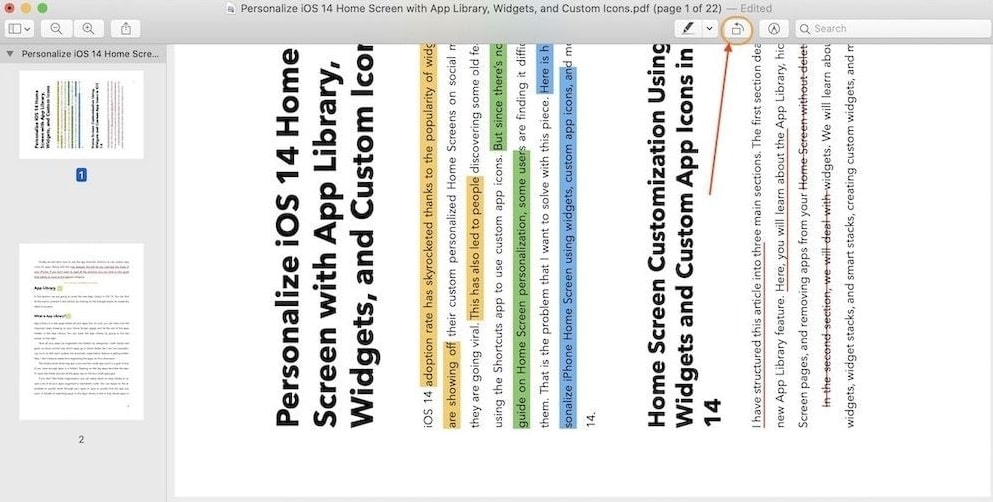
Quando se trata de reorganizar as páginas, uma ou várias páginas, arraste e solte as páginas no local onde deseja colocá-las.
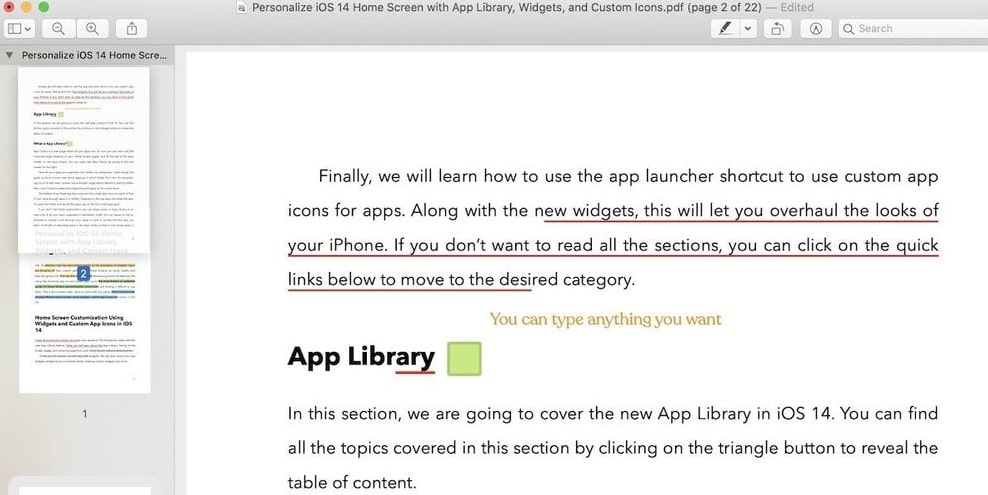
Se você deseja remover uma ou várias páginas do PDF, escolha a página que deseja remover e DELETE a chave para concluir a tarefa.
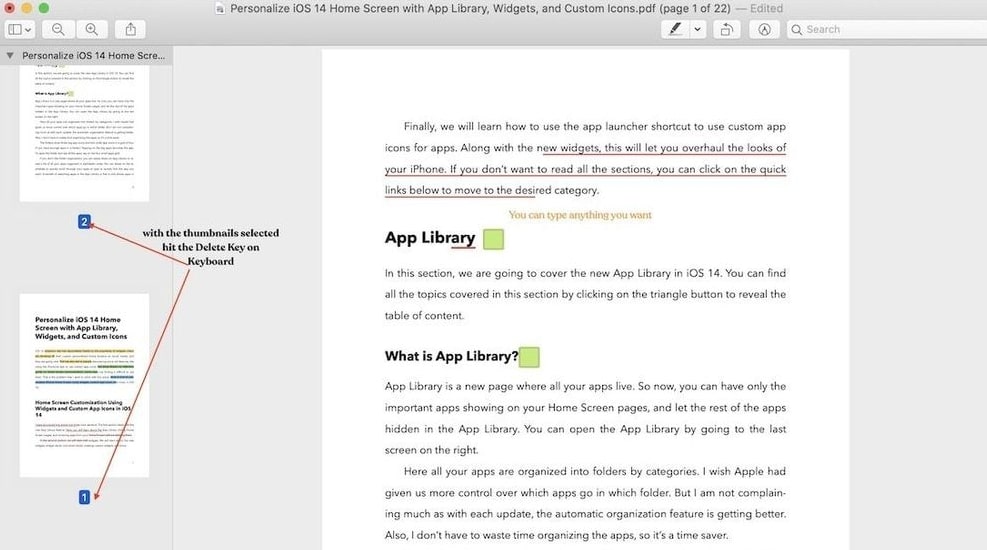
Leia também: 15 aplicativos e softwares obrigatórios para Mac de todos os tempos
4. Crie ou insira uma assinatura em PDF no Mac
O aplicativo Preview também permite que você crie e anexe instantaneamente sua assinatura aos seus arquivos PDF. No entanto, você pode tirá-lo das imagens digitalizadas ou retratar uma assinatura diretamente na própria ferramenta de visualização.
Para inserir as assinaturas, clique em Markup e depois em Sign. E, se você já colocou o sinal no PDF, selecione-o e posicione-o corretamente.

Se no caso, você não tiver uma assinatura digital, clique em Criar Assinatura e desenhe sua assinatura através do seu trackpad, em seguida, insira-a em seu documento.
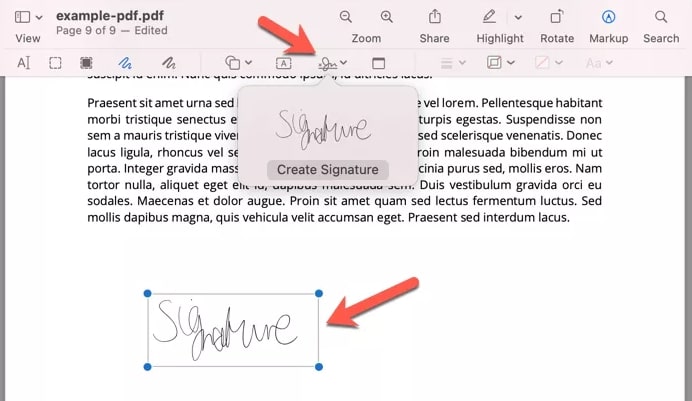
5. Mesclando vários arquivos PDF por meio da ferramenta de visualização no Mac
Usando este aplicativo integrado, você pode até mesclar vários documentos PDF em um arquivo PDF grande. Para isso, siga as instruções abaixo:
- Abra o primeiro PDF e, em seguida, pressione os botões CMD + Opt + 2 do seu teclado para iniciar a visualização em miniatura.
- Escolha Miniaturas na lista do menu Exibir.
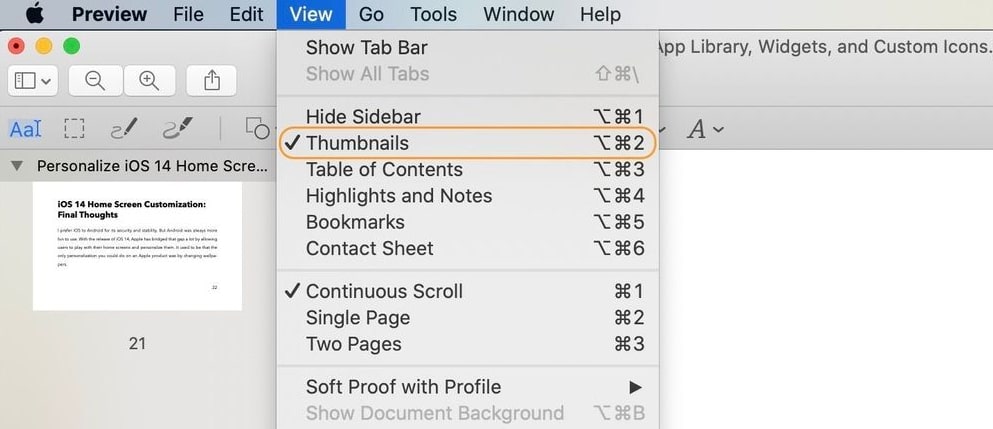
- Depois disso, clique no ícone + que apareceu na parte inferior e escolha Inserir página do arquivo … para adicionar o próximo PDF.
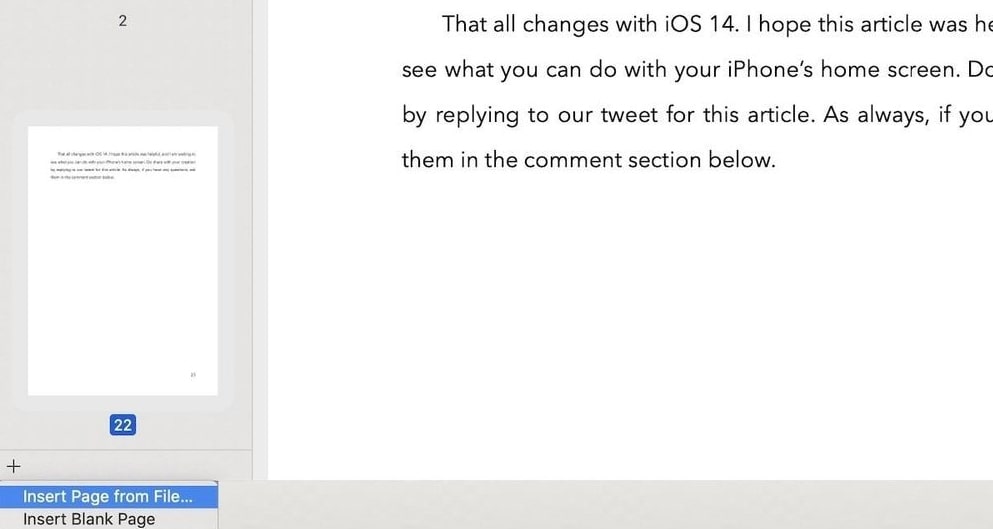
- Isso o levará ao Navegador de Arquivos, no qual você precisa Procurar e escolher o documento que deseja adicionar. Clique nesse arquivo PDF e, em seguida, Abrir para importar o arquivo PDF .
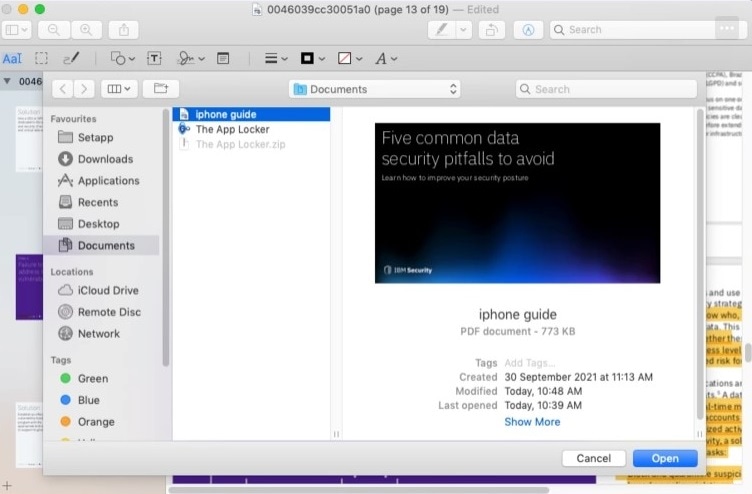
Isso é tudo que você precisa fazer para combinar vários PDFs em um único documento.
Veja também: Como remover a senha de arquivos PDF [Recuperação e redefinição]
6. Dividindo PDFs usando a ferramenta de visualização no Mac
No entanto, não há opção no aplicativo Preview para dividir os arquivos, mas ainda assim, você pode fazê-lo com a ajuda de uma tática testada e experimentada. Para isso, em primeiro lugar, você precisa selecionar todas as páginas PDF que deseja dividir e salvar separadamente. Em seguida, arraste e solte as páginas selecionadas na área de trabalho.
Ele criará automaticamente um novo documento PDF, incluindo todas as páginas escolhidas.
7. Exportando e redimensionando PDFs com a ferramenta de visualização
Por meio da ferramenta de visualização, você pode até reduzir o tamanho dos arquivos PDF e exportá-los também. Portanto, se você tiver um documento PDF maior que não pode ser compartilhado devido ao tamanho do arquivo, esse recurso o ajudará. Siga as instruções abaixo para reduzir o tamanho dos arquivos PDF no Mac.
- Inicie o arquivo PDF no aplicativo de visualização e vá para a opção Arquivo.
- Escolha Exportar .
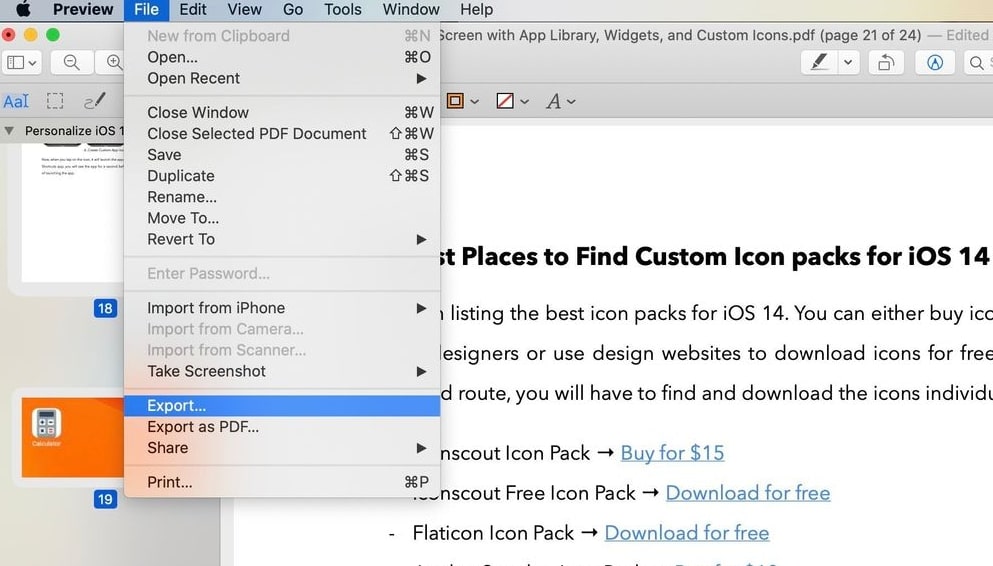
- Agora, você verá uma opção chamada Quartz Filter, clique no menu suspenso apresentado ao lado.
- Depois disso, escolha a opção que diz Reduzir o tamanho do arquivo.
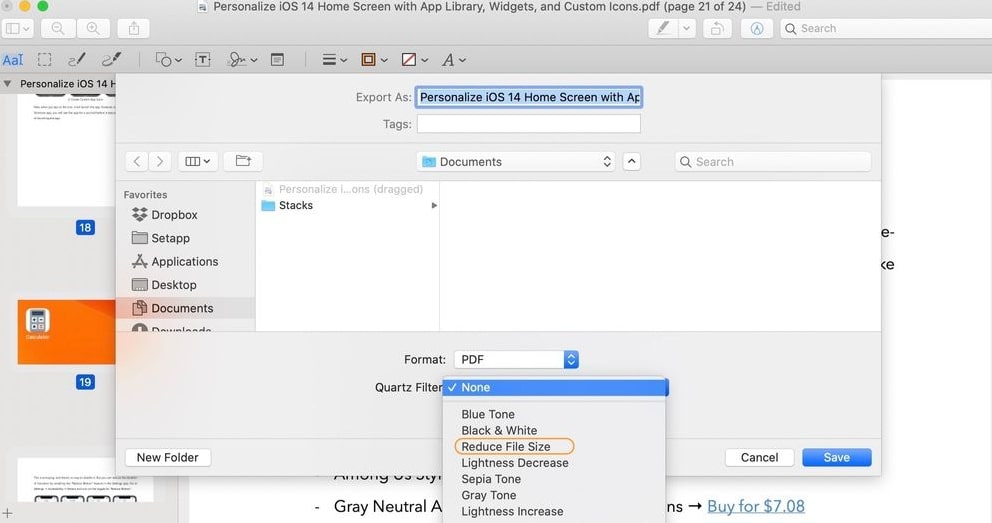
- Uma vez feito, exporte o arquivo PDF
Veja também: 9 melhores softwares gratuitos de renomeação de arquivos para Mac em 2021
Método 2: Editar um documento PDF no Mac por meio do QuickLook
QuickLook, você pode dizer que é uma miniatura do aplicativo Preview. Também é um utilitário integrado ao Mac que permite visualizar, ler e editar seus PDFs no Mac sem nenhum custo. Assim como o Preview, o QuickLook também oferece os mesmos recursos de edição, exceto pela correção. Abaixo está um tutorial rápido sobre como editar um PDF gratuitamente no Mac usando o QuickLook:
- Na barra de menus do Finder, escolha o documento PDF que deseja editar e pressione o botão da barra de espaço no teclado do Mac.
- Agora, para usar os recursos de edição no QuickLook, abra um arquivo no QuickLook e clique na opção Markup localizada na borda superior direita.
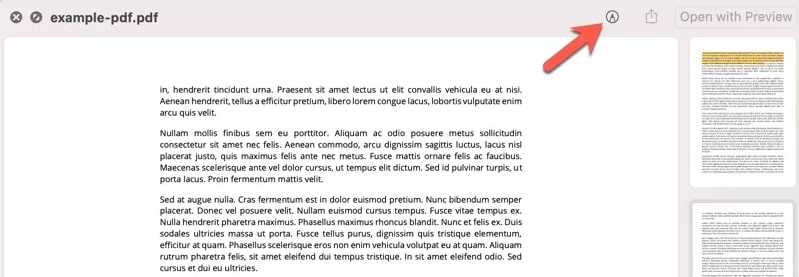
- A partir daí, você pode inserir forma, texto, assinatura, desenhos em seu documento. Além disso, você pode cortar, girar ou redimensionar seu documento PDF.
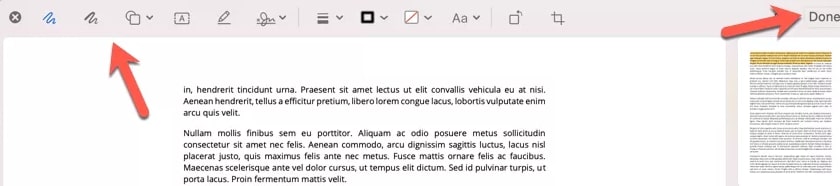
- Depois de fazer todas as alterações, clique no botão Concluído para salvar todas as alterações diretamente no seu documento.
Veja também: Como mover arquivos no Mac – Guia Completo
Método 3: use editores de PDF gratuitos e pagos de terceiros
Sem dúvida, QuickLook e Preview são as melhores abordagens para editar seus documentos PDF no Mac. Mas, se você deseja executar operações avançadas de edição, como editar o texto de documentos PDF ou Reconhecimento Óptico de Caracteres (OCR), precisará instalar qualquer aplicativo de edição de PDF de terceiros para Mac (gratuito ou pago). Tentamos vários desses tipos de aplicativos e achamos dois deles realmente benéficos. Abaixo, explicamos cada um, basta lê-los e escolher o melhor para você.
1. Adobe Acrobat
Um dos aplicativos dedicados para visualizar ou editar PDFs sem problemas. A ferramenta pode ser usada para converter diferentes tipos de arquivos em PDF, criar ou adicionar assinaturas digitais, combinar vários PDFs em um único arquivo, extrair páginas de PDFs em vários pedaços menores, preencher formulários e muito mais. Você pode adquirir o Adobe Acrobat como um pagamento único, mas se quiser ter acesso aos recursos de edição mais recentes, bem como armazenamento em nuvem de cerca de 200 GB, precisará assinar o Adobe Acrobat DC como um pagamento mensal.
Visite o Adobe Acrobat
2. Especialista em PDF
Passe para o próximo, este editor de PDF faz jus ao seu nome, PDFExpert. É um editor de PDF robusto e exclusivo disponível para Mac. Com esta ferramenta, você pode fazer todas as coisas, como adicionar notas, organizar páginas PDF, anotar PDFs, inserir assinaturas eletrônicas e muito mais. Ao contrário de outros, este editor de PDF para Mac também permite editar o texto original do documento, adicionar comentários aos destaques, exportar os destaques e outros enfeites. Junto com isso, este editor de PDF também exibe o resumo de todos os destaques.
Além disso, o PDFExpert vem com uma variedade de ferramentas integradas para modificar números de página, reduzir o tamanho do arquivo, cortar páginas PDF e assim por diante.
Visite PDFExpert
Veja também: 11 melhores maneiras de acelerar o seu Mac em 2021
Qual é a melhor maneira de editar PDF no Mac?
Portanto, esses foram alguns dos melhores métodos para visualizar, ler e editar PDFs no Mac. Agora, se você está se perguntando: “Qual método devo usar?”
Bem, se você é aquele que não trabalha com PDFs com frequência, então um aplicativo embutido do Mac-like Preview e QuickLook, são os melhores meios para editar um PDF gratuitamente no Mac.
Por outro lado, se você é um usuário pesado de Mac e precisa de recursos extras para atender aos seus requisitos de edição, pode escolher o Adobe Acrobat ou o PDFExpert.
Por enquanto é tudo, esperamos que o guia o ajude na direção certa. Se você tiver alguma dúvida ou mais sugestões, diga-nos nos comentários abaixo. Além disso, conte-nos nos comentários qual é a melhor maneira de organizar um documento PDF no Mac.
Por fim, antes de ir, assine nosso boletim informativo para ler mais dicas e truques de solução de problemas relacionados ao nicho de tecnologia. Além disso, você também pode se conectar conosco através das mídias sociais: Facebook, Twitter, Instagram e Pinterest.
